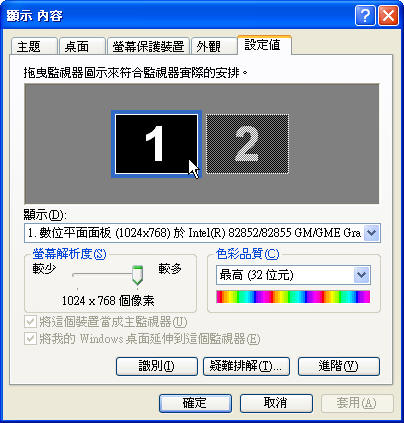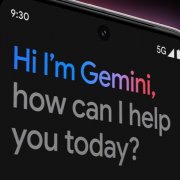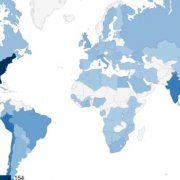商務簡報時,為了讓演說更精采、生動,通常會插入一些相關的影片檔案在講解時播放,以求吸引聽眾目光,讓與會者更容易暸解簡報內容。
不過,用投影機放映時,螢幕上的文字與其他部分皆能正常放映,偏偏只有影片區塊無法播放,但影片檔案的路徑設定無誤,在筆記型電腦LCD螢幕上播放也一切正常,但就算更換投影機也無法解決。如此不僅講者手忙腳亂,失去影片檔的輔助,也會讓精心設計好的簡報效果大打折扣。
問題不在投影機
其實,這並不是投影機本身的問題。雖然投影機的使用原理與個人電腦螢幕相同,但應用上卻仍然有所差異。一般個人電腦通常只會有一個視訊輸出埠,只能將視訊輸出到單臺LCD或CRT螢幕;而筆記型電腦卻因為內建LCD螢幕的關係,為了方便用戶連接第二個較大的顯示設備,所以都會再配置一個視訊輸出埠,讓使用者能夠將視訊傳送到投影機、電腦螢幕、甚至電視上播放。
不過,由於一般的筆記型電腦配置的顯示晶片,尤其是主機板內建的顯示晶片,處理效能通常都不如個人電腦顯示卡的處理效能,只負責內建LCD螢幕上的畫面顯示與視訊輸出尚稱足夠,若要同時將畫面傳送到兩個顯示設備,那麼顯示晶片的處理效能會難以負荷,畫面就無法正常在第二個顯示設備上放映。
使用顯示晶片處理效能不夠的筆記型電腦,連接投影機播放影片時,因為比平常需要更強的影像處理能力,因為當LCD螢幕已經播放影片時,顯示卡同時在處理第二個顯示畫面時,處理效能就會大打折扣,此時,系統便僅能顯示文字與靜態的畫面,而需要更大處理效能的動態影片畫面,便會自動消失,無法在第二顯示幕上播放。總而言之,發生問題的原因不在投影機,而是筆記型電腦本身。
調整主從顯示器設定就能解決
如果你的筆記型電腦,沒有正確安裝顯示晶片驅動程式,或使用原廠所提供的簡報設定工具,就更容易發生這個問題。
投影時,系統通常都會把LCD螢幕視為主要顯示器、投影機是次要顯示器,那麼當資源被LCD螢幕占用時,筆記型電腦當然無法把正確的視訊傳送到投影機播放。如果正確安裝驅動程式與簡報設定工具,連接投影機時,系統就會自動調配顯示器效能,你也可以透過簡報設定工具,選擇主要、次要顯示器的設定,如此就能輕輕鬆鬆將顯示晶片處理資源集中在投影機視訊輸出。
|
|
| 將投影機設定為主要顯示裝置,大多都能解決無法播放影片的問題,也能進一步選擇進階選項裡的疑難排解設定,將硬體加速功能關閉。 |
如果是在簡報現場時才發現這個問題,臨時無法重新安裝驅動程式與工具,我們可以在顯示設定的驅動程式處點選設定值分頁,手動將投影機設定為主要顯示器,將所有輸出效能集中在投影機端,就能解決無法播放影片檔案的問題。
如果把投影機設定為主要顯示器,還是無法解決問題,我們可以進一步選擇進階設定裡的疑難排解,將硬體加速關閉,也能暫時解決這個問題。文⊙王唯至
iThome歡迎讀者提問,請將你所遇到的各種企業IT疑難雜症,寄至iThome編輯部:QA@mail.ithome.com.tw
熱門新聞
2025-02-17
2025-02-17
2025-02-17
2024-11-05
2025-02-12